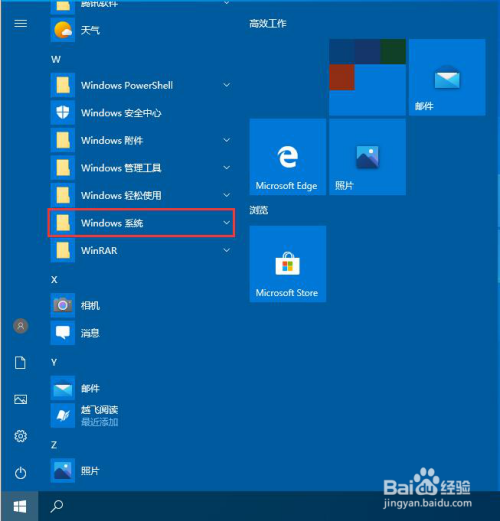扫描图标怎么放到桌面?
您好,1.找到要放置的扫描图标,右键单击它,选择“发送到”选项。
2.从弹出的菜单中选择“桌面(快捷方式)”。
3.现在会在桌面上创建一个新的快捷方式,它指向扫描图标。
4.如果您想要更改快捷方式的名称,请右键单击它,选择“重命名”选项。
5.输入新名称,按下“回车”键即可完成更改。
6.现在您可以随时单击桌面上的扫描图标,以启动扫描程序并开始扫描文档或照片。
windows系统如何在桌面创建扫描仪快捷方式?
解决方法:
1、以win7系统为例,首先点击桌面左下角的开始按钮,在打开的菜单栏中选择“设备和打印机”选项。
2、然后在打开的设备页面中点击已经连接的打印机(如果有扫描仪功能)。
3、即可在打开的页面中看到扫描仪的设备,直接点击“扫描文件或照片”即可打开扫描仪设备。
4、如果需要在桌面显示扫描仪,则右键点击扫描仪位置,在弹出的选项中点击“创建快捷方式”即可。
扫描仪怎么设置把扫描的文件存在桌面上?
1、首先,在电脑上双击打开EPSON(扫描仪软件),再在软件中选择办公模式。
2、然后,点击底部的扫描按钮右侧的图标。
3、接着,再打开的文件保存设置中点击浏览的按钮。
4、之后,在弹出的浏览文件中点击选择电脑桌面上的一个文件夹,再点击确定按钮。
5、最后,再返回到的文件保存设置的窗口中点击底部的确定按钮即可。
win10找不到扫描仪?
出现这样的问题很常见,用以下方法及解决方案就可以解决啦:
一、查看硬件是否正连接
1、点击“开始”按钮,点击关机按钮上面的“设置”按钮。
2、在“window设置”画面,点击“设备”。
3、在“蓝牙和其他设备”画面左侧,点击“打印机和扫描仪”。查看扫描设备是否连接上,并且驱动安装成功,显示的品牌和型号是否一致。
二、扫描功能的实现
1、点击“开始”,在右侧的所有程序中找到“windows附件”,点击打开下拉菜单。
2、在“windows附件”中,点击“windows传真和扫描”,即可进行扫描操作。
一体机怎么把扫描在桌面上?
如果您的一体机已经连接到可用的打印机/扫描仪,您可以使用以下步骤将扫描文档保存到桌面上:
1. 打开扫描仪并将要扫描的文档放在扫描仪板上。
2. 在电脑上打开应用程序,打开“扫描仪”或“图像捕捉”等软件。
3. 在扫描仪窗口中选择“扫描设置”或“首选项”等选项。
4. 在选项中,选择要保存扫描文档的文件夹。通常情况下,您可以在此处选择“桌面”文件夹。
5. 选择扫描模式(如黑白或彩色)以及其他扫描选项,例如分辨率、文件类型等选项。
6. 单击“扫描”按钮。一旦扫描完成并保存到桌面文件夹中,您将看到扫描文档的图像在桌面上。
请注意,在不同品牌和型号的一体机中,扫描的具体步骤可能会有所不同。但是,大多数的扫描仪应用程序和驱动程序都具有类似于上述步骤的选项。
点击电脑左下角“开始”按钮,打开搜索框在搜索框里输入“wiaacmgr”,可以找到“wiaacmgr“应用程序右键”wiaacmgr“,点击“发送到”——“桌面快捷方式”桌面便出现了“wiaacmgr”快捷方式,这个就是扫描仪的快捷方式。如果觉着不方便,可以重命名为扫描仪。